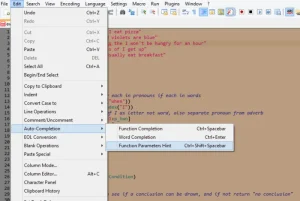Tertarik untuk menyelami dunia produksi musik digital? Cubase merupakan salah satu perangkat lunak Digital Audio Workstation (DAW) terkemuka yang bisa menjadi teman terbaikmu dalam mewujudkan ide kreatif menjadi musik. Dengan segudang fitur canggih, Cubase dapat tampak kompleks bagi pemula.
Jangan khawatir! Artikel ini hadir sebagai tutorial Cubase yang komprehensif dan mudah dipahami, dirancang khusus untuk pemula. Ikuti panduan langkah demi langkah kami, mulai dari instalasi hingga teknik dasar recording, editing, dan mixing. Segera, kamu akan siap menciptakan musikmu sendiri dengan percaya diri!
Daftar Isi
Mengenal Antarmuka Cubase
Sebelum menyelami dunia produksi musik dengan Cubase, penting untuk memahami antarmuka atau tampilannya terlebih dahulu. Cubase memiliki tampilan yang fleksibel dan dapat disesuaikan dengan kebutuhan pengguna. Namun, ada beberapa elemen utama yang selalu ada dan perlu dipahami, terutama oleh para pemula.
Berikut beberapa area penting dalam antarmuka Cubase:
- Project Window: Jendela utama yang menampilkan seluruh proyek musik Anda. Di sini Anda dapat melihat dan mengatur track audio dan MIDI, menambahkan efek, dan melakukan proses mixing.
- Inspector: Menampilkan pengaturan detail dari track atau elemen yang sedang dipilih. Anda dapat mengatur volume, pan, efek, dan parameter lainnya di sini.
- Transport Bar: Berisi kontrol pemutaran seperti play, stop, record, dan tombol navigasi untuk mengontrol alur musik Anda.
- Track List: Menampilkan semua track audio dan MIDI yang ada di proyek Anda. Setiap track memiliki header untuk pengaturan dasar seperti nama, jenis track, dan routing.
- Editors: Cubase memiliki berbagai editor seperti Key Editor untuk MIDI dan Sample Editor untuk audio. Anda dapat mengaksesnya dengan mengklik dua kali pada track yang diinginkan.
Memahami fungsi dasar dari setiap area ini akan sangat membantu Anda dalam menavigasi Cubase dan memulai proses produksi musik. Jangan takut untuk menjelajahi dan mencoba berbagai fitur yang tersedia, karena Cubase menawarkan banyak sekali kemungkinan kreatif. Semakin familiar Anda dengan antarmukanya, semakin mudah dan menyenangkan pengalaman produksi musik Anda.
Membuat Proyek Musik Baru
Memulai proyek musik baru di Cubase adalah langkah pertama dalam petualangan musik Anda. Berikut adalah panduan singkatnya:
1. Buka Cubase dan klik ‘File’ di pojok kiri atas.
2. Pilih ‘New Project’ dan Anda akan disambut dengan berbagai pilihan template.
3. Pilih template yang paling sesuai dengan kebutuhan Anda, atau pilih ‘Empty’ untuk memulai dari awal.
4. Beri nama proyek Anda, tentukan lokasi penyimpanan, dan atur parameter proyek seperti tempo dan key signature.
5. Klik ‘Create’ dan Cubase akan menyiapkan proyek baru Anda.
Selamat! Anda siap untuk mulai merekam, mengatur, dan mencampur musik Anda di Cubase.
Menambahkan Audio dan MIDI
Dalam Cubase, Anda dapat menambahkan audio dan MIDI ke proyek Anda untuk mulai membuat musik. Audio merujuk pada rekaman suara, sedangkan MIDI adalah data yang mengontrol instrumen virtual atau hardware.
Untuk menambahkan audio, Anda dapat:
- Import file audio dari komputer Anda dengan menyeret dan menjatuhkannya ke dalam jendela proyek.
- Merekam audio menggunakan mikrofon atau instrumen yang terhubung ke komputer Anda.
Untuk menambahkan MIDI, Anda dapat:
- Menggunakan keyboard MIDI eksternal untuk memainkan dan merekam data MIDI.
- Memasukkan not MIDI secara manual menggunakan editor piano roll atau score editor.
- Menggunakan fitur quantize untuk memperbaiki waktu not MIDI yang tidak tepat.
Setelah menambahkan audio atau MIDI, Anda dapat mengedit dan memanipulasinya menggunakan berbagai alat yang tersedia di Cubase, seperti:
- Audio Editor: Untuk mengedit audio seperti memotong, menyalin, dan menerapkan efek.
- MIDI Editor: Untuk mengedit data MIDI seperti mengubah pitch, velocity, dan durasi not.
Mengatur Mixer dan Efek
Mixer adalah jantung dari proses mixing di Cubase. Di sini Anda dapat mengatur level volume, pan (posisi suara di antara speaker kiri dan kanan), dan menambahkan efek ke setiap track audio dan instrumen virtual Anda.
Untuk membuka mixer, klik menu “Studio” dan pilih “Mixer”. Anda akan disajikan dengan tampilan yang menunjukkan semua track di proyek Anda, masing-masing dengan kontrolnya sendiri.
Tips:
- Gunakan fader volume untuk menyeimbangkan tingkat volume setiap track.
- Eksperimen dengan pan untuk menciptakan ruang dan dimensi dalam mix Anda.
- Tambahkan efek seperti EQ, reverb, dan delay untuk memperkaya suara track Anda. Cubase menyediakan berbagai macam efek bawaan yang dapat Anda gunakan.
Ingatlah bahwa mixing adalah proses yang kreatif dan tidak ada aturan yang mutlak. Gunakan telinga Anda dan bereksperimenlah dengan berbagai pengaturan hingga Anda mencapai suara yang Anda inginkan.
Menyimpan dan Mengekspor Proyek
Setelah selesai merekam, mengedit, dan mencampur musik di Cubase, Anda perlu menyimpan dan mengekspor proyek Anda. Berikut adalah cara melakukannya:
Menyimpan Proyek:
- Klik “File” pada menu bar.
- Pilih “Save As…” untuk menyimpan proyek pertama kali, atau “Save” untuk memperbarui versi terbaru.
- Beri nama proyek Anda dan pilih lokasi penyimpanan.
- Klik “Save”.
Pastikan untuk menyimpan proyek Anda secara berkala untuk menghindari kehilangan data. Anda juga dapat menggunakan fitur “Auto Save” di Cubase untuk menyimpan proyek secara otomatis dalam interval waktu tertentu.
Mengekspor Proyek:
- Setelah proyek siap, klik “File” > “Export” > “Audio Mixdown”.
- Pilih format file audio yang diinginkan (misalnya, MP3, WAV, AIFF).
- Atur pengaturan ekspor seperti bit depth dan sample rate.
- Pilih lokasi penyimpanan dan beri nama file.
- Klik “Export”.
Mengekspor proyek akan menghasilkan file audio yang dapat Anda bagikan atau gunakan di platform lain.